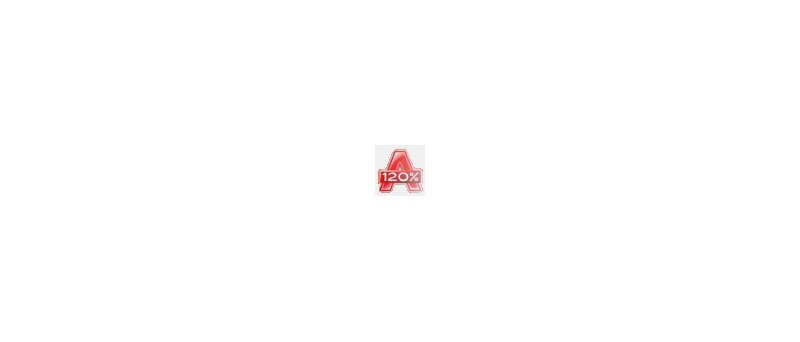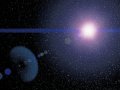Alcohol 120% - kopírovací program
Kapitoly článků
 Nevím, co napadne běžného uživatele po přečtení slovního spojení Alcohol 120%. Mnoho konzumentů by jistě uvítalo možnost okusit nápoj o takovém procentuálním obsahu alkoholu :-), ale asi je zklamu. O ničem takovém nebude řeč. Pro ty více znalejší věci jistě nemusím říkat, že programy s názvy Alcohol 52% a Alcohol 120% se stávají čím dál tím více oblíbenými nástroji pro kopírování chráněných CD/DVD či jejich emulaci. Na začátek by bylo záhodno si vysvětlit, jaký je rozdíl mezi Alcoholem 52% a 120%. Spočívá samozřejmě v dovednostech jednotlivých verzí programů. Zatímco Alcohol 52% je možno používat "jen" na emulaci CD/DVD, tak Alcohol 120% slouží i na vytvoření záložní kopie chráněných či nechráněných CD/DVD (pozor ale na DVD-video! Alcohol 120% upozorňuje, že si neporadí s CSS!). Jinými slovy s programem Alcohol 120% lze i vypalovat. Proto se budeme v tomto povídání věnovat právě jemu.
Nevím, co napadne běžného uživatele po přečtení slovního spojení Alcohol 120%. Mnoho konzumentů by jistě uvítalo možnost okusit nápoj o takovém procentuálním obsahu alkoholu :-), ale asi je zklamu. O ničem takovém nebude řeč. Pro ty více znalejší věci jistě nemusím říkat, že programy s názvy Alcohol 52% a Alcohol 120% se stávají čím dál tím více oblíbenými nástroji pro kopírování chráněných CD/DVD či jejich emulaci. Na začátek by bylo záhodno si vysvětlit, jaký je rozdíl mezi Alcoholem 52% a 120%. Spočívá samozřejmě v dovednostech jednotlivých verzí programů. Zatímco Alcohol 52% je možno používat "jen" na emulaci CD/DVD, tak Alcohol 120% slouží i na vytvoření záložní kopie chráněných či nechráněných CD/DVD (pozor ale na DVD-video! Alcohol 120% upozorňuje, že si neporadí s CSS!). Jinými slovy s programem Alcohol 120% lze i vypalovat. Proto se budeme v tomto povídání věnovat právě jemu.

Nejpreve se podíváme, co všechno Alcohol 120% uživateli nabízí a poté se zaměříme na jeho nastavení.
Po spuštění
Hned po spuštění se zobrazí logo, informující, že program je trial verze a v případě používání bychom ho měli zaregistrovat. A také již obligátní prohlášení, že program lze používat jen pro zálohu CD/DVD dle autorského zákona, což všichni určitě moc dobře vědí.
Úvodní okno
Úvodní okno je zpracováno velmi přehledně a důvtipně. Lze vybírat ze standardní lišty s ovládacími panely a nebo s graficky upravené lišty na levé straně okna, kde jsou umístěny ikony pro nejčastěji užívané činnosti, přesně tak, jak jsou uživatelé Windows XP zvyklí. Okno se dále dělí na hlavní pracovní plochu, kde jsou zobrazovány všechny emulované CD/DVD disky nebo jejich image. Velmi užitečnou vlastností je podpora sedmi hlavních typů image souborů. Podrobněji dále v části Podporované formáty. A nakonec třetí část okna je průzkumník připojených zařízení. Ať už hardwarových nebo virtuálních mechanik.
Grafický ovládací panel
Nyní se podrobněji zaměříme na ikony na ovládacím panelu.
-
 Vytvořit image soubor vytvoří image CD/DVD a uloží na disk
Vytvořit image soubor vytvoří image CD/DVD a uloží na disk -
 Vypálit image soubor vypálí vybraný image na CD/DVD
Vypálit image soubor vypálí vybraný image na CD/DVD -
 Kopírovat CD/DVD zkopíruje CD/DVD disky dle nastavení
Kopírovat CD/DVD zkopíruje CD/DVD disky dle nastavení -
 Najít image soubory vyhledá všechny image soubory s požadovanými příponami a umístěním
Najít image soubory vyhledá všechny image soubory s požadovanými příponami a umístěním -
 Manažer mechanik informace o HW/virtuálních mechanikách, čtecích/vypalovacích vlastnostech + vloženém CD/DVD
Manažer mechanik informace o HW/virtuálních mechanikách, čtecích/vypalovacích vlastnostech + vloženém CD/DVD -
 Vymazat CD/DVD smaže přepisovatelné CD/DVD
Vymazat CD/DVD smaže přepisovatelné CD/DVD -
 Nastavení obecné nastavení programu všeobecné
Nastavení obecné nastavení programu všeobecné -
 Nastavení vypalování nastavení vypalování
Nastavení vypalování nastavení vypalování -
 Nastavení virtuální mechanika nastavení virtuální mechaniky
Nastavení virtuální mechanika nastavení virtuální mechaniky -
 Nastavení emulace nastavení emulace
Nastavení emulace nastavení emulace -
 Témata nápovědy nápověda
Témata nápovědy nápověda -
 O Alcoholu... podrobnosti o instalaci
O Alcoholu... podrobnosti o instalaci
Menu
Menu nabízí některé stejné možnosti jako panel grafický (ty nejpoužívanější), na které bude upozorněno, ale i také spoustu dalších.
Soubor
Jako první zleva je nabídka soubor, ve které se nalézají položky:
-
Nový viz. ikona

- Otevřít otevře image po zadání umístění
- Vytvořit image soubor ta samá funkce jako Nový
-
Vypálit image soubor ikona

-
Kopírovat CD/DVD ikona

-
Vymazat CD/DVD viz

- Nastavení nastavení Alcoholu 120%. Podrobněji o něco dále.
- Seznam image souborů importuje/exportuje databázi image souborů vytvořenou Alcoholem 120%.
- Konec :-)
Mechanika
V menu Mechanika se nacházejí vlastnosti mechanik a ovládání image souborů. Blíže k jednotlivým možnostem.
- Vlastnosti viz. kapitola manažer mechanik
- Systémové vlastnosti zde nastavujeme úroveň hlasitosti přehrávání CD a region kód u DVD mechanik jen pro W2k/XP/NT
- Změna písmene u mechaniky možnost změny písmene virtuální mechaniky jen pro W2k/XP/NT
- Připojit image vloží image do virtuální mechaniky Alcoholu
- Odpojit image vysune image z "Alcoholické" mechaniky :-)
- Načíst umožňuje načíst do virtuální mechaniky image soubor, který z ní byl vysunut. Tato funkce je odlišná od funkce Připojit image, neboť pracuje pouze tehdy, je-li image soubor k virtuální mechanice již připojen. Funkce Připojit image má funkci Načíst v sobě jakoby integrovanou, takže není třeba po připojení image dávat Načíst
- Vysunout vysune image z mechaniky, ale image v ní jakoby zůstává na pozadí, rozdíl oproti funkci Odpojit image spočívá v tom, že při odpojení image je CD/DVD jakoby z mechaniky opravdu vyjmuto. Už v ní není!
- Znovu vyhledat všechny CD/DVD mechaniky program znovu vyhledá všechny hardwarové/virtuální mechaniky
Zobrazení
V menu Zobrazení se nacházejí následující položky:
-
Manažer mechanik ikona

-
Hledání image souborů ikona

- Systémové info zobrazí kompletní informace o systému v textové podobě
- Průzkumník otevře klasický Windows průzkumník
- Správce zařízení přímý vstup do Správce zařízení ve Windows
- Správa disků přímý vstup do Správy disků ve Windows
- Jazyk změna jazyka - škála jazyků je opravdu nepřeberná celkový počet dosáhl čísla 24. A jak už jste si určitě všimli, je mezi nimi i čeština. A musím říct, že překlad je celkem povedený.
Nápověda
Tady opravdu nevím, co dodat. Prostě nápověda připravena zodpovědět všechny vaše dotazy :-). Z oficiálních stránek lze stáhnout nápovědy v mnoha jazykových mutací (češtinu nevyjímaje).